
Undrar varför Discord-musikboten släpar/glitchy/förvrängd, var då säker eftersom du inte är ensam. Många Discord-användare rapporterade att Groovys ljud försvann i några sekunder eller fördröjdes.
Tja, enligt botutvecklarna är problemet huvudsakligen relaterat till Discord-röstserverregionen, och det bästa tricket för att fixa problem med discord-musikbotseftersläpning är att byta din röstserverregion till en annan och återigen byta tillbaka den.
Och detta kommer helt enkelt att tilldela dig en ny server i den regionen. Men om det här tricket inte fungerar för dig så finns det lyckligtvis andra korrigeringar också.
Idag i den här artikeln kommer jag att dela med mig av de bästa möjliga lösningarna för att fixa Discord-musikbot som släpar/stammar/förvrängt problem.
Men först, ta en titt på några av de vanliga orsakerna till problemet.
Varför släpar My Discord Music Bot?
Nåväl, problemet beror med största sannolikhet på Discords röstservrar, förutom det finns det andra orsaker också. Nedan kan du ta en titt på några av dem:
På grund av den dåliga internetuppkopplingen – Musikrobotarna streamar med bithastighet och detta skiljer sig från din röstkanal. Så om du använder en svag internetanslutning kan du möta latens när du streamar ljud.
Paketförlust – När livedatan eller ljudet överförs över internet finns det en möjlighet att sakerna går fel och resulterar i paketförlust. Data överförs i små bitar och kallas paket, och om något av detta inte kommer fram ordentligt försvann det och kallas därför paketförlust.
Så det här är anledningarna till att Discord-boten släpar efter när du spelar musik, följ nu lösningen för att felsöka detta irriterande problem.
Hur fixar jag Discord Music Bot Lagging?
Lösning 1 – Ändra Voice Server Region
Som nämnts ovan är det snabba tricket för att fixa Discord musikbot som släpar efter att ändra Discord röstservrar. Det har också visat sig att ju närmare den fysiska serverplatsen är, desto lägre fördröjningsproblem uppstår.
Så, följ stegen för att göra det här:
Men innan du går mot stegen, se till att du måste vara serverägare eller ha en roll med de aktiverade Manager Server-behörigheterna.
Om du har dessa behörigheter, gå vidare och följ stegen:
- Efter att ha fått tillstånd att logga in på Discord-servern.
- Sedan bredvid serverns namn > klicka på nedåtpilen.
- Välj nu Serverinställningar från menyn
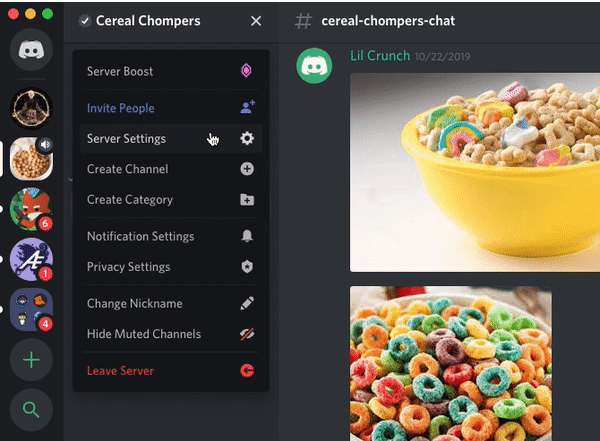
- Och på fliken Översikt > hitta serverregionen
- Under Serverregion > klicka på Ändra
- Välj en server som är nära din region.
- Klicka slutligen på Spara ändring .
Nu när ändringarna har sparats, verifiera musikboten i chatten eller streamen för att kontrollera om problemet med eftersläpning är löst.
Tja, i många fall fungerar det att ändra serverregionen för att sedan fixa problem med musikbot som släpar efter/glitchy/förvrängt.
Dessutom kan du ändra röstserverregionen inifrån ditt direktmeddelande och samtalssektion också.
Följ stegen som anges för att göra det:
- Gå till din nuvarande region i det övre högra hörnet > klicka på nedåtpilen bredvid namnet på din region
- Och välj önskad röstserverregion.
Nu kommer Discord automatiskt att tillämpa den specifika servern som den föredragna röstserverregionen.
Det uppskattas att det fungerar för dig att ändra röstservern till en närmare fysisk plats. Men det räcker inte att bara ha en bra ping, dina vänner och andra medlemmar borde också behöva bra ping för att undvika eftersläpning eller felproblem.
Så i det här fallet är det bäst att hitta en medelväg mellan dig och dina vänner snarare än från två olika eller flera regioner.
Många användare rapporterade också att de stötte på ett Discord-laggproblem på Windows 10, om du också har det här problemet, läs vår användbara guide för att lösa problemet.
Lösning 2 – Kontrollera värdtjänst
Om du själv är värd för Discord-musikboten , verifiera sedan om det sätter stress på din server. Medan du försöker ladda upp ett antal saker samtidigt, kan resurserna som tilldelats musikboten ta emot stressen.
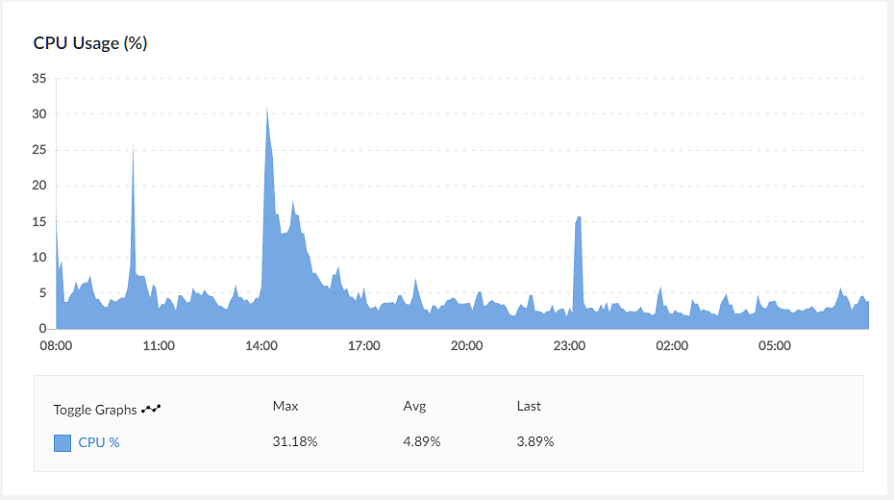
Och det är detta som kan orsaka problem med eftersläpning eller stamning. Dessutom, om problemet fortfarande uppstår, kan du prova en annan Discord-musikbot som Groovy, Octave, Hydra, Chip, etc. och detta kan fungera för dig att bli av med det eftersläpande botproblemet som orsakas på grund av botbegränsningar.
Tja, för musikrobotar som är självvärd, kontrollera värdresurserna och uppgradera för att förhindra någon form av stress eller slag på servern.
Rekommenderad lösning för att fixa olika PC-problem
Om din Windows 10-dator eller bärbara dator går långsamt eller visar olika fel och problem, föreslås här att du ska skanna ditt system med PC- reparationsverktyget .
Detta är ett multifunktionellt verktyg som bara genom att skanna en gång upptäcker och fixar olika datorfel och reparerar de skadade systemfilerna.
Inte bara detta, utan du kan också fixa andra dödliga PC-fel som BSOD-fel, DLL-fel, reparationsregisterposter, runtime-fel, applikationsfel och många andra .
Skaffa PC Repair Tool för att optimera din Windows 10 PC-prestanda
Slutsats:
Discord är utan tvekan en användbar meddelande- och digital distributionsplattform och blir mycket populär för livestreamingspel.
Detta tillåter också användare att spela låtar, videor till din chatt och andra medlemmar. Men nyligen rapporterade många användare att Discord-musikboten släpar efter när de spelar musik eller under chatten.
Så här delade jag de bästa möjliga lösningarna för att fixa Discord-musikbot som släpar/stammar, dåliga ljudproblem.
Det uppskattas att du lyckades åtgärda problemet genom att följa något av våra problem. Hoppas artikeln fungerar för dig.
Följ oss också för att fortsätta läsa fler intressanta artiklar.
Lycka till..!


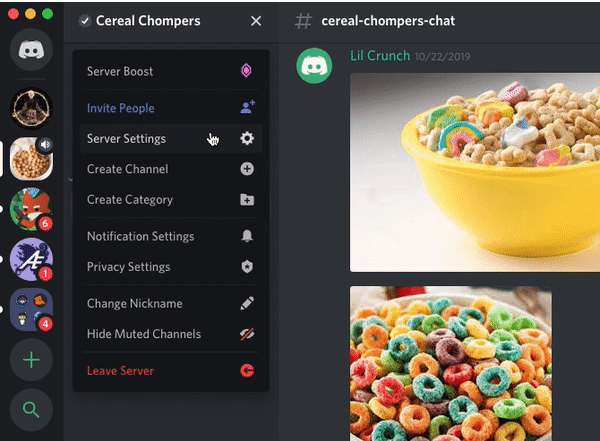
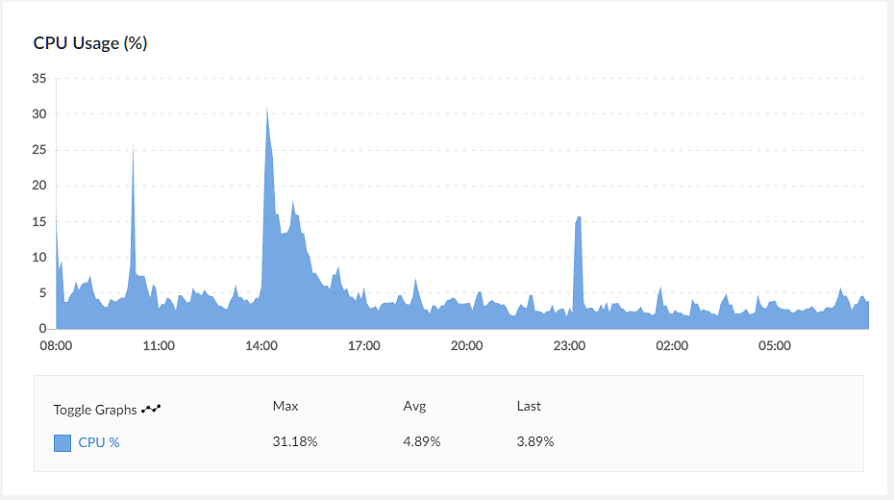



![[100% löst] Hur åtgärdar jag meddelandet Fel vid utskrift i Windows 10? [100% löst] Hur åtgärdar jag meddelandet Fel vid utskrift i Windows 10?](https://img2.luckytemplates.com/resources1/images2/image-9322-0408150406327.png)




![FIXAT: Skrivare i feltillstånd [HP, Canon, Epson, Zebra & Brother] FIXAT: Skrivare i feltillstånd [HP, Canon, Epson, Zebra & Brother]](https://img2.luckytemplates.com/resources1/images2/image-1874-0408150757336.png)